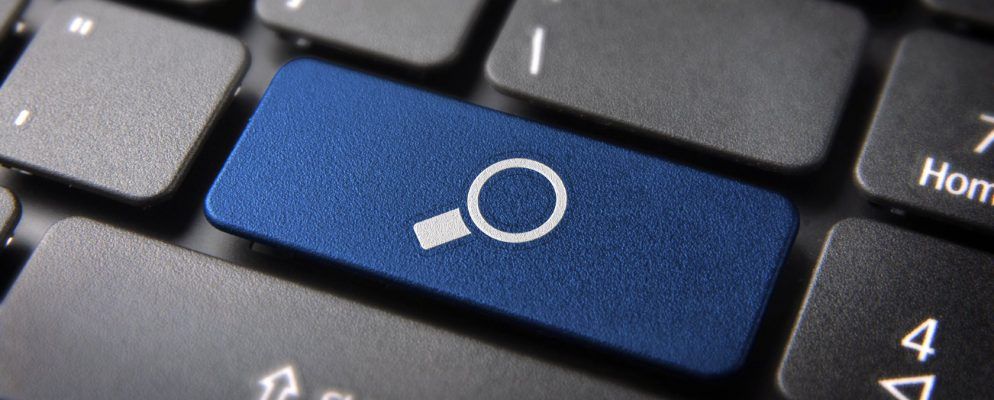您的计算机包含大量文件。但是,当您搜索某物时,您并不希望它永远存在。这就是Windows为重要索引(主要是您可能要搜索的文件夹)建立索引并忽略其余文件以节省时间的原因。
如果Windows搜索似乎需要很长时间才能找到所需的内容,或包含不需要的结果,可以通过几种不同的方式对其进行调整。
首先,您可以在索引编制中添加或删除整个文件夹。假设您将很多文件下载到“下载"文件夹中,但从不搜索它们。索引服务需要处理从该文件添加和删除文件夹的常规活动。
您可以通过在“开始"菜单中键入索引选项来添加或删除文件夹。 。选择底部的修改以添加或删除文件。使用箭头向下钻取子文件夹,您可以排除现有文件夹或添加新文件夹。
您可以更改的另一项设置是让Windows除了文件名之外还对文件内容进行索引。显然,将其保留下来可以更轻松地按内容查找文件,但您可能更希望禁用它来过滤结果。
为此,请按打开此PC > Windows键+ E ,然后右键单击要更改的驱动器(可能是 C:)。在常规选项卡上,切换允许该驱动器上的文件具有内容索引... ,以使搜索可以查看文件内部。

确实是旧计算机,并且出于性能原因需要完全禁用索引编制,您也可以这样做。如果Windows搜索出现故障,则此条目也是检查并确保未将其关闭的好地方。在“开始"菜单中键入 services.msc ,然后浏览到 Windows搜索条目。
右键单击它,然后选择属性。 >,然后将启动类型设置为已禁用。这将阻止索引完全运行。搜索仍然可以进行,但是需要更长的时间。
如果Windows搜索无法为您提供所需的结果,请查看免费的替代搜索工具。
您是否已进行了调整Windows索引选项还是让他们使用默认值?让我们知道您在注释中如何使Windows搜索更好!
图片来源:cienpies / Depositphotos
标签: Windows 10 Windows搜索 Windows技巧